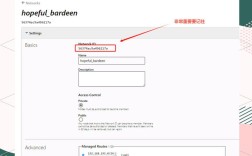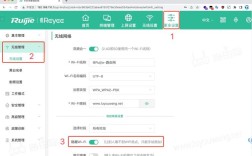手机查看路由器密码的方法有多种,具体方法取决于用户的设备类型、操作系统版本以及路由器的品牌和型号,以下是一些常见且有效的方法:
一、通过路由器管理界面查看WiFi密码
1、连接WiFi网络:确保你的手机已经连接到需要查看密码的WiFi网络。
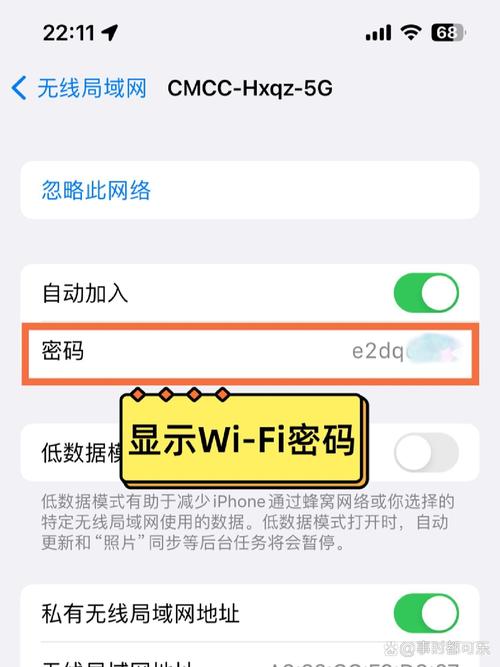
2、打开浏览器:使用手机上的浏览器(如Chrome或Safari)。
3、输入路由器IP地址:在浏览器的地址栏中输入常见的路由器IP地址,例如192.168.0.1或192.168.1.1,这些IP地址通常可以在路由器背面找到。
4、登录管理界面:输入路由器的管理员用户名和密码(默认情况下通常是admin/admin或admin/password),如果修改过密码,请使用修改后的密码。
5、导航到无线设置:登录成功后,找到“无线设置”或“WiFi设置”选项。
6、查看WiFi密码:在此页面上,你可以找到当前连接的WiFi密码,通常以“WPA密钥”或“安全密钥”标识。
二、通过手机系统设置查看WiFi密码(适用于安卓系统)
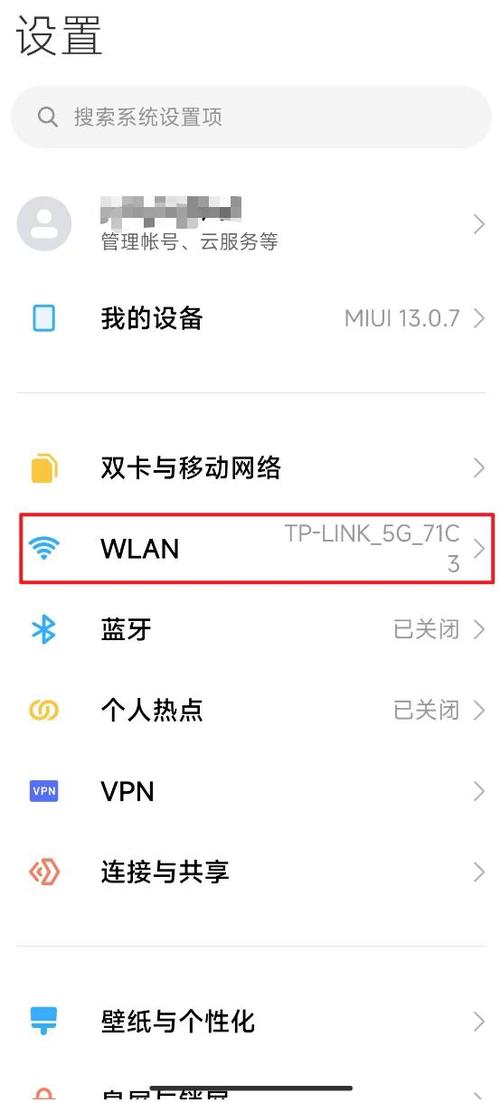
1、打开设置:在手机上找到并打开“设置”应用。
2、选择网络和互联网:根据手机系统的不同,选择“网络和互联网”或“WLAN”(无线局域网)。
3、访问已连接的网络:在WiFi列表中,找到当前连接的WiFi网络名称并点击。
4、查看密码:点击“分享”或“查看密码”按钮,系统可能会提示你输入解锁手机的密码或使用指纹识别进行验证,验证完成后,WiFi密码将显示出来。
三、通过第三方应用程序查看WiFi密码
有些用户可能更愿意使用第三方应用程序来轻松获取WiFi密码,尤其是在需要频繁查看的情况下,以下是一些常见的应用程序:
1、WiFi密码查看器:可以扫描已经保存的WiFi网络并显示相应密码(注意,有些应用可能需要root权限)。
2、WiFi万能钥匙:这是一款流行的WiFi连接工具,可以帮助用户快速连接周围的WiFi网络,并在连接成功后保存密码,虽然它不能直接查看已保存的WiFi密码,但可以通过其他方式间接获取。
3、网络管理工具:这些工具不仅可以帮助管理网络连接的设备,还能访问WiFi密码。
四、保护WiFi密码的安全建议
获取WiFi密码后,确保其安全同样重要,以下是一些实用的建议:
1、定期更改密码:每三到六个月更改一次WiFi密码,避免未授权访问。
2、使用强密码:选择包含字母、数字和特殊字符的强密码,避免使用简单密码。
3、启用WPA3加密:如果路由器支持,请务必启用更安全的WPA3加密模式。
4、隐藏SSID:将WiFi网络的名称隐藏,以防止其出现在可用网络列表中。
5、限制连接设备:在路由器设置中限制连接设备数量,增强网络安全。
五、常见问题解答
1、我忘记了WiFi密码,怎么办?
如果无法通过上述方法找回密码,可以尝试重置路由器恢复出厂设置,但请注意,这将删除所有自定义设置和已保存的密码。
2、为什么部分手机品牌或操作系统不提供直接查看WiFi密码的功能?
这可能是出于隐私和安全的考虑,不同品牌和操作系统有不同的设计理念和安全策略。
通过以上几种方法,用户可以根据自己的需求和实际情况选择合适的方式来查看和管理自己的WiFi密码,也需要注意保护好自己的WiFi密码安全,避免泄露给未经授权的人员。